Cube ACR — скажет нет запрету на запись разговоров — Ресурсы — Mi Community
Добрый день, дорогие пользователи Mi Community! Наверняка многие столкнулись с проблемой невозможности записи телефонных разговоров на смартфоне. Дело в том, что с марта 2019 года Google запретил доступ к журналу вызовов всем приложениям записи вызовов, что конечно же не устраивает очень многих пользователей. Поэтому для тех, кто хочет вернуть себе использование данной функции в смартфон, существуют сторонние приложения. Сегодня я Вам расскажу об одном из них и это Cube ACR.
Cure ACR
Функционал приложения и возможности
Cube ACR – это мощный инструмент для записи разговоров не только потелефону, но и Skype, Viber, WhatsApp, Telegram и многих других.
Для того, чтобы программа начала свою работу, необходимо при первом запуске сделать следующее:
1. Разрешить приложению доступ к контактам, микрофону, телефону и хранилищу в смартфоне.
2. Разрешить приложению показывать рабочие окна поверх других приложений.
3. Дать доступ в специальных возможностях.
4. Добавить приложение в автозагрузку смартфона.
5. Разрешить не экономить заряд батареи смартфона.
6. Разрешить доступ к местоположению (геотегированию).
После всех несложных манипуляций, приложение готово к работе. Рассмотрим на примере звонка в call-центр МТС 0890.
Справа на экране вызова Вы можете увидеть виджет приложения, на котором есть три значка. Первый отвечает за включение (цветной виджет) и отключение (чёрно-белый виджет) записи разговора. Второй включает или отключает автоматическую запись этого номера или абонента. Третий позволяет нам перемещать виджет по экрану вверх или вниз.
При входе в приложение, Вы увидите список совершённых вызовов и можете воспроизвести нужную Вам запись.
Запись можно перематывать по 10 секунд и быстро настроить автоматическую запись на нужного абонента.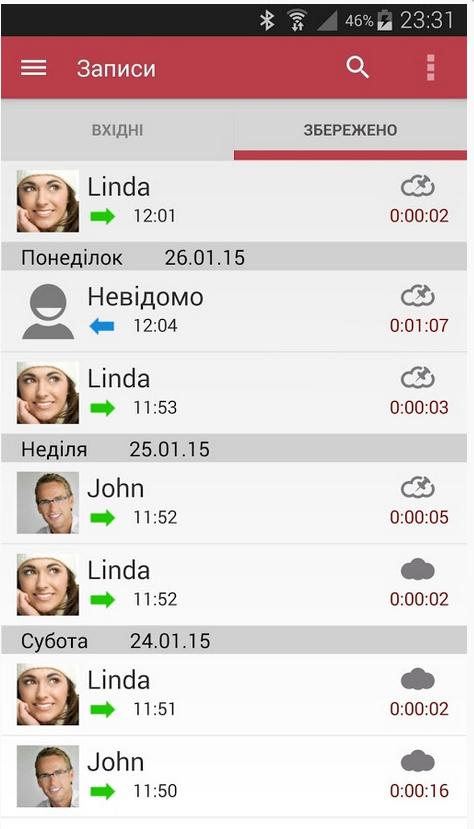 Есть возможность показа места на карте, где был совершён звонок и оставления комментария к контакту. Например, в свойствах контакта 0890 можно сохранить контакт, включить или выключить автозапись, перезвонить или создать запись в список контактов из неизвестного номера.
Есть возможность показа места на карте, где был совершён звонок и оставления комментария к контакту. Например, в свойствах контакта 0890 можно сохранить контакт, включить или выключить автозапись, перезвонить или создать запись в список контактов из неизвестного номера.
Как и во многих приложениях, здесь присутствует платный контент, который расширяет возможности программы.
Добавляется облачное резервное копирование записей звонков на Google Диск, Dropbox, OneDrive и Email. Полное отсутствие рекламы, установка PIN-кода для скрытия записей от посторонних глаз и новые форматы сохранения аудиозаписей. Есть возможность выделения важных частей разговора при встряхивании смартфона. Для меня эта функция показалась неудобной, т.к. очень уж телефон становится чувствителен к встряхиваниям).
В настройках Вы можете также посмотреть список исключённых абонентов, изменить источники записи звука, изменить параметр отображения виджета не с правой стороны, а с левой.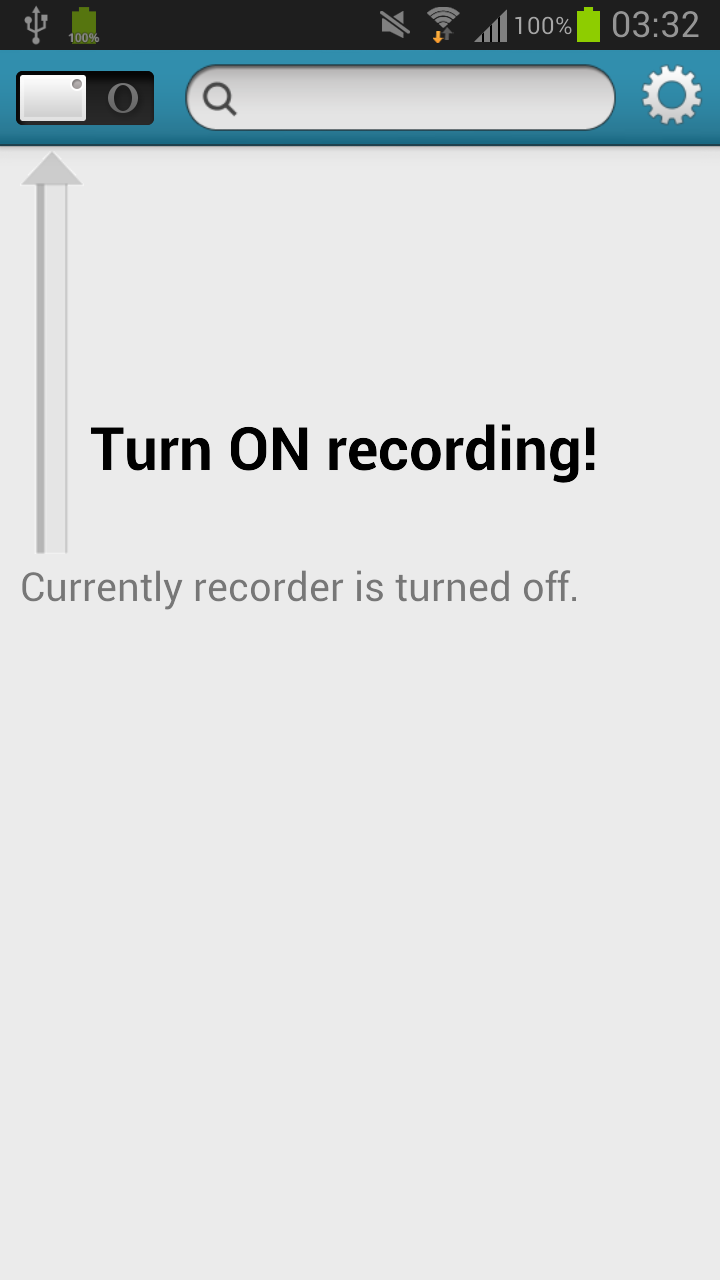 Для многих пользователей AMOLED-экранов, есть возможность включить чёрную тему и разрешить воспроизведение записанных ранее записей в фоне.
Для многих пользователей AMOLED-экранов, есть возможность включить чёрную тему и разрешить воспроизведение записанных ранее записей в фоне.
Самое главное, при использовании, настроить параметр «Улучшение четкости телефонных звонков» в настройках записи приложения. Тем самым Вы сможете получить отличный звук записанных разговоров без лишних шумов. Если собеседника слышно плохо, есть возможность усилить его голос.
Тестировал программу на Pocophone F1 с MIUI 11. Пока у меня ещё есть встроенное приложение в оболочку MIUI для записи разговоров, но нет возможности записи разговоров в других приложениях. Проблем записи вызовов не возникало в WhatApp, Viber и Telegram.
Виджет также, как и при обычном вызове на смартфоне, отображается.
Примечание
Если приложение не работает на вашем устройстве или Вы слышите только свой голос при воспроизведении записи, попробуйте изменить источник аудио в настройках или используйте автоматический режим громкой связи.
Правовое уведомление
Юридические нормы, касающиеся записи телефонных звонков, индивидуальны для каждой страны. Пожалуйста, убедитесь в том, что вы не нарушаете законы вашей страны или страны вашего собеседника. Всегда уведомляйте своего собеседника, что разговор записывается, и заручайтесь его разрешением.
Скачать приложение можно сейчас в Google Play и начать пользоваться.
Спасибо за внимание! Спишемся в Mi Community!
Как записать разговор на телефоне Blackview BV9900
— Рейтинг телефона: (5 — 2 голосов)Несмотря на большое количество дополнительных функций, современные смартфоны продолжают использоваться для совершения звонков. И нередко пользователям требуется запись разговора на Blackview BV9900. Это позволит владельцу устройства предъявить MP3-файл беседы в качестве весомого аргумента в споре, а также просто для уточнения отдельных деталей звонка.
Запись звонков на Blackview BV9900 можно осуществить несколькими способами.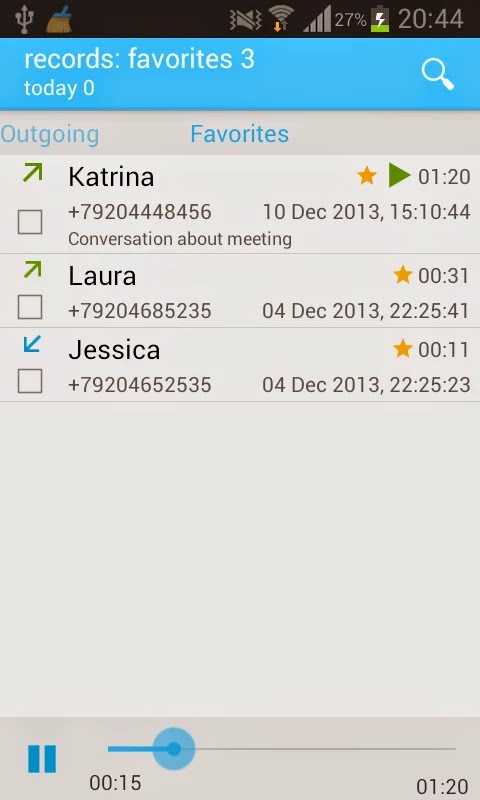 Выбор конкретного варианта зависит от версии прошивки и других факторов, влияющих на функционал устройства. Рекомендуется изучить сразу все способы фиксации разговора, чтобы выбрать наиболее удобный.
Выбор конкретного варианта зависит от версии прошивки и других факторов, влияющих на функционал устройства. Рекомендуется изучить сразу все способы фиксации разговора, чтобы выбрать наиболее удобный.
Как записать разговор на Blackview BV9900 встроенными средствами
Blackview BV9900, как и любой другой смартфон на Андроид, имеет все необходимое, чтобы записать звонок без использования вспомогательных средств. Для выполнения операции понадобится вызвать абонента или ответить на входящий вызов. После этого перед владельцем девайса откроется меню звонка.
Здесь нужно нажать кнопку «Запись» так, чтобы она оказалась выделенной. Это будет прямым свидетельством того, что разговор записывается. Причем не важно, беседует человек через разговорный или мультимедийный динамик. В любом случае recording ведется на уровне системы.
Следует обратить внимание, что кнопка «Recording» не всегда выводится на главный экран меню вызова. Зачастую ее приходится активировать через дополнительный пункт «Еще». Поэтому рекомендуется проверить все настройки стандартной звонилки.
Поэтому рекомендуется проверить все настройки стандартной звонилки.
Запись звонков через сторонние приложения
Несмотря на то, что каждая следующая версия прошивки несет в себе массу новых функций, после обновления некоторые смартфоны работают нестабильно. Это происходит в случае, когда пользователь игнорирует подготовительный этап.
Случается, что на телефоне Blackview BV9900 предустановленное приложение для совершения звонков не обладает функцией аудиофиксации. Это происходит время от времени и зависит от конкретной версии прошивки. В такой ситуации обойти ограничение можно при помощи установки стороннего софта. Например, программы Call Rec:
- Откройте магазин приложений Google Play.
- Воспользуйтесь поисковой строкой, чтобы найти CallRec, и нажмите кнопку «Установить».
- После установки запустите программу и согласитесь с условиями использования.
- Зайдите в раздел «Правила записи» и настройте параметры фиксации телефонных бесед по своему усмотрению.

После выполнения указанных действий все вызовы будут автоматически записываться. В конце разговора нужно лишь согласиться или отказаться от сохранения звонка.
Как найти и воспроизвести запись разговора
После того, как пользователю удастся сделать запись на Blackview BV9900, встанет вопрос о дальнейшем прослушивании разговора. Для этого понадобится найти зафиксированный вызов.
Если запись телефонных разговоров производилась встроенными средствами Blackview BV9900, необходимо открыть проводник файлов и переместиться в папку «Recorder».
Следующий шаг – открытие каталога «Call», куда автоматически попадает любая запись разговоров, сделанная через стандартную звонилку.
В этой папке можно увидеть список MP3-файлов, названных в произвольном порядке. Иногда в качестве имени используется дата записи. Чтобы воспроизвести зафиксированный звонок, следует открыть соответствующий файл.
Кроме того, найти recording-файл можно и через стандартное приложение «Музыка». Вместе с песнями, сохраненными в памяти Blackview BV9900, здесь будут отображаться зафиксированные звонки.
Вместе с песнями, сохраненными в памяти Blackview BV9900, здесь будут отображаться зафиксированные звонки.
Если в аудиоплеере записей разговоров нет, значит, в настройках приложения «Музыка» выставлены ограничения по длине или размеру автоматически добавляемых треков. Параметры можно изменить, после чего MP3-файлы записи начнут отображаться. Кроме того, для прослушивания звонка допускается использование любого стороннего аудиоплеера из Google Play.
Наконец, в ситуации, когда для записи разговора на Blackview BV9900 использовалось приложение CallRec, искать файл звонка нужно в самой программе. Для этого откройте ее и переместитесь в раздел «Все», «Входящие», «Исходящие» или «Избранные» в зависимости от типа вызова.
В случае применения другого ПО для фиксации звонка, следует уточнять место сохранения файлов у разработчика. Но чаще всего записи автоматически попадают в интерфейс сторонней программы или находятся в ее папке, расположенной во внутреннем хранилище смартфона.
Если все вышеперечисленные советы не помогли, то читайте также:
Как прошить Blackview BV9900
Как получить root-права для Blackview BV9900
Как сделать сброс до заводских настроек (hard reset) для Blackview BV9900
Как разблокировать Blackview BV9900
Как перезагрузить Blackview BV9900
Что делать, если Blackview BV9900 не включается
Что делать, если Blackview BV9900 не заряжается
Что делать, если компьютер не видит Blackview BV9900 через USB
Как сделать скриншот на Blackview BV9900
Как сделать сброс FRP на Blackview BV9900
Как обновить Blackview BV9900
Как подключить Blackview BV9900 к телевизору
Как почистить кэш на Blackview BV9900
Как сделать резервную копию Blackview BV9900
Как отключить рекламу на Blackview BV9900
Как очистить память на Blackview BV9900
Как увеличить шрифт на Blackview BV9900
Как раздать интернет с телефона Blackview BV9900
Как перенести данные на Blackview BV9900
Как разблокировать загрузчик на Blackview BV9900
Как восстановить фото на Blackview BV9900
Как сделать запись экрана на Blackview BV9900
Где находится черный список в телефоне Blackview BV9900
Как настроить отпечаток пальца на Blackview BV9900
Как заблокировать номер на Blackview BV9900
Как включить автоповорот экрана на Blackview BV9900
Как поставить будильник на Blackview BV9900
Как изменить мелодию звонка на Blackview BV9900
Как включить процент заряда батареи на Blackview BV9900
Как отключить уведомления на Blackview BV9900
Как отключить Гугл ассистент на Blackview BV9900
Как отключить блокировку экрана на Blackview BV9900
Как удалить приложение на Blackview BV9900
Как восстановить контакты на Blackview BV9900
Где находится корзина в Blackview BV9900
Как установить WhatsApp на Blackview BV9900
Как записать разговор на телефоне для других моделей
Как в самсунг а30 | а20 | а70
Запись телефонных звонков важна по многим причинам.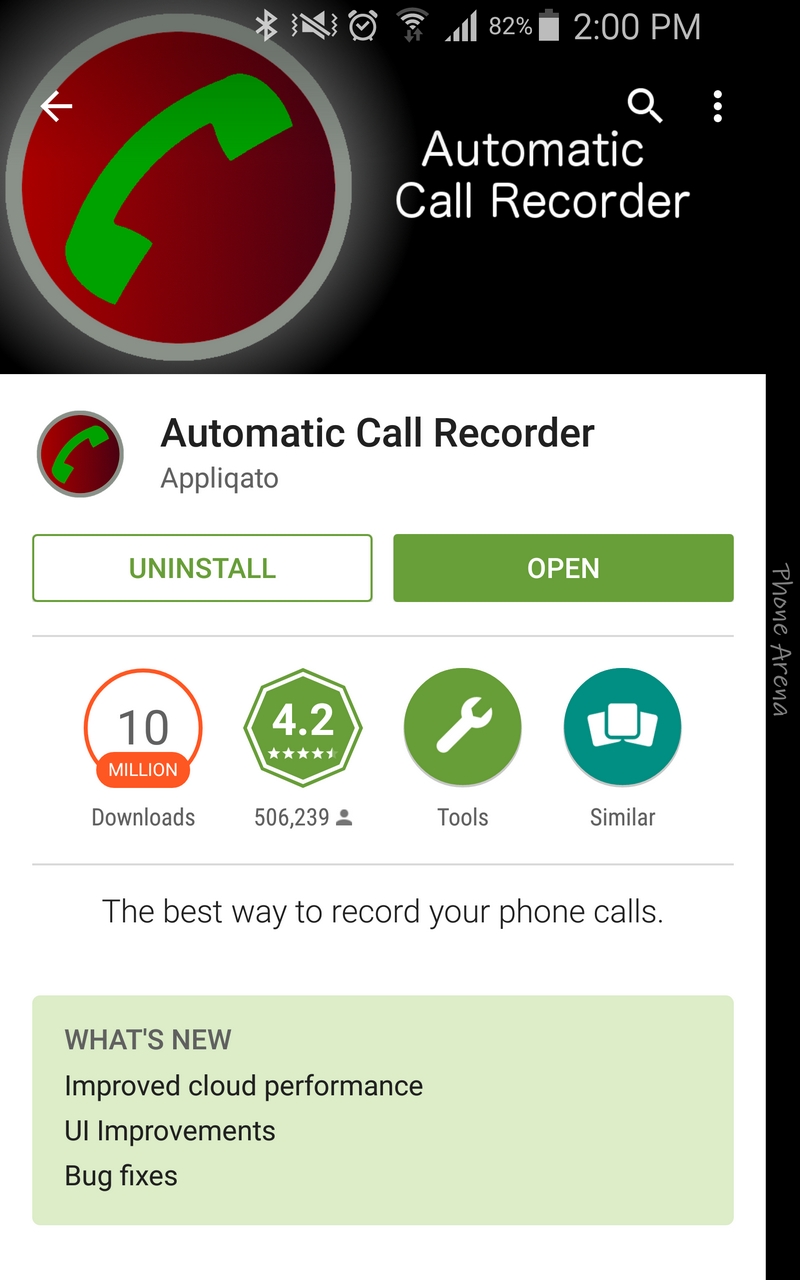 Многие хотят возможность сохранить разговор, но в самсунге а30, а20, а70, а40 включить без приложений не получится.
Многие хотят возможность сохранить разговор, но в самсунге а30, а20, а70, а40 включить без приложений не получится.
Мне до сих пор не понятно почему. Андроид 9 имеет такую возможность, но она заблокирована.
Ладно в штатах, там по закону записывать звонки без согласия, человека на другом конце запрещено.
У нас запрета нет. Я не проверял, но говорят, что если поставить прошивку с Азии, то самсунги а30, а20, а70, а40 смогут делать записи разговоров.
Также поговаривают, что в некоторых телефонах после обновления такая возможность также будет.
Слухи-слухами, а мы сейчас перейдем к конкретике как это сделать в линейке описываемых мною здесь смартфонов.
ВАЖНЯ ИНФОРМАЦИЯ
Это дописано спустя год. Теперь появилось новое приложение позволяющее записывть телефонные разговоры в телефоах самсун с андроид 10 и андроид 11 — подробнее здесь.Очень важно чтобы воспользоваться приложениями вам обязательно нужно получать рут права — — без этого функция записи будет отсутствовать.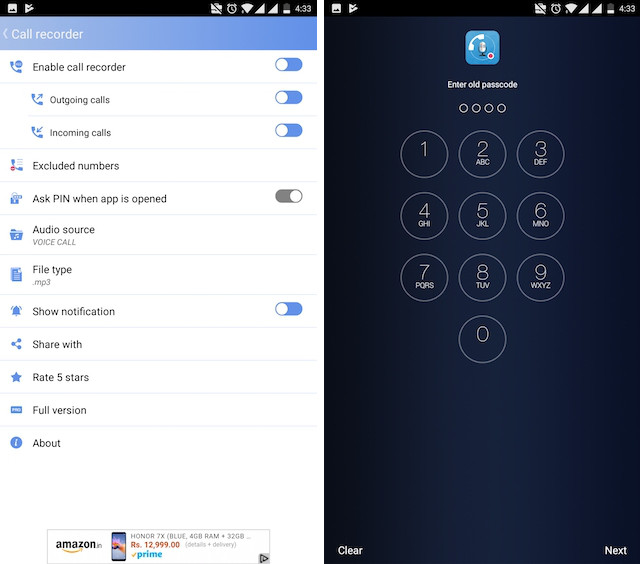
В других версиях андроид (те, что ниже 9) все работает. Без рут прав, можете записывать разве что через Boldbeast Recorder.
Запись телефонного звонка на а30 | а20 | а70 | а40
Имея рут права, можете сделать даже автоматическую запись телефонного разговора и будете иметь быстрый доступ к ним при необходимости.
Если что-то плохо слышали, забыли, что сказал наш собеседник, проблемы с памятью после, алкогольных событий, получить доказательства по делу, подтвердить наше дело или чью-то вину опция полезна.
Да вы можете установить приложение с маркета, но я рекомендую именно то, что есть на этой странице внизу.
Почему? Причины есть. Устанавливая с маркета, долго вы его не продержите. Одни плохо записывают разговоры, другие вообще без звука, третьи не поддерживают скайп или вайбер, четвертые завалят вас рекламой, пятые платные и список можно продолжить
Как альтернативу моему (кто побоится устанавливать) могу также порекомендовать несколько – они более-менее лямку тянут.
Первое приложение — Call Recorder ACR. Простое и эффективное. Я тестировал его – работало нормально.
Имеет множество параметров настройки, легко искать записи разговоров, устанавливать автоматическое удаление через, изменять форматы записанного звука, устанавливать контакты, с которыми разговоры не будут записываться. Только записывать разговоры через Messenger или Skype не получится. Базовая версия бесплатна.
Другое заслуживающее внимания приложение просто называется Call Recording. По сравнению с первым предложением, оно предлагает несколько менее продвинутые опции и, как следствие, немного худшее качество записи, но в то же время гарантирует готовность к работе практически без начальной конфигурации.
Конечно, возможно, и при необходимости вы можете вручную изменить параметры записи и другие аспекты работы.
Существует четыре формата записи звука, возможность увеличения громкости и настройки задержки записи (отдельно для исходящих и входящих вызовов).
Интересным фактом является возможность настройки синхронизации с Dropbox или Google Drive для хранения записанных записей в облаке.
Записанные записи отображаются в виде списка подключений. Выбрав конкретную беседу, вы можете дополнить ее заметкой, а затем поделиться ею любым удобным для вас способом.
В бесплатной версии программы вы должны смотреть рекламу, видимую в интерфейсе. Полная версия приложения не только позволит вам избавиться от них, но и расширит некоторые функции, в этом случае добавив, например, поддержку встряхивания жестом телефона для запуска записи.
Мое любимое приложение для записи разговоров
Я рекомендую устанавливать на самсунги а30, а20, а70, а40 приложение, находящееся в низу текущей страницы.
Работает идеально – записывает четко, но также понадобится ROOT. Сожалею, но это факт на самсунгах с андроидом 9.
Только кроме преимущества записи телефонных разговоров есть недостатки. Вы рискуете утечкой личных разговоров.
Теоретически, кто-то может украсть ваш телефон и скопировать данные. Он может взломать ваш телефон и получить к нему удаленный доступ, например, с помощью вредоносного приложения.
Обычно после разговора его запись безвозвратно утеряна. Когда это записано, то может быть совсем наоборот. Вторым недостатком является то, что запись не всегда является законной.
Да некоторые программы остаются, чтобы преодолеть это ограничение. Здесь стоит упомянуть, что на Android 9.0 Pie, который установлен на а30 | а20 | а70 | а40 сделать это невозможно.
Google позаботился, чтобы заблокировать эту возможность несмотря на то, что несколько лет назад они сами предоставили разработчикам соответствующий API.
Ну, никто не хочет обвиняться в помощи в нарушении закона, такой как последующая публикация разговоров.
Во всяком случае, юридический аспект здесь чрезвычайно важен. Стоит помнить, что проблемы начинаются, когда третья сторона читает ее, а другая сторона не знает о записи.
Нельзя не заметить, что компании позаботились о том, чтобы никто не пытался каким-либо образом нарушать правила, ограничивая функциональность.
С другой стороны, это легко понять. К счастью, при необходимости мы всегда находим рабочие приложения, и другой способ — использовать режим громкой связи и использовать другое оборудование в качестве диктофона.
Важно помнить правовые положения, согласно которым мы должны информировать нашего собеседника о записи соединения.
Официальный сайт:
нет
Операционка:
андроид
Интерфейс:
русский
Лицензия:
бесплатно
Скачать
App Store: Запись разговоров — Слушай
Запишите любой звонок без ограничений по времени с помощью Call Recorder.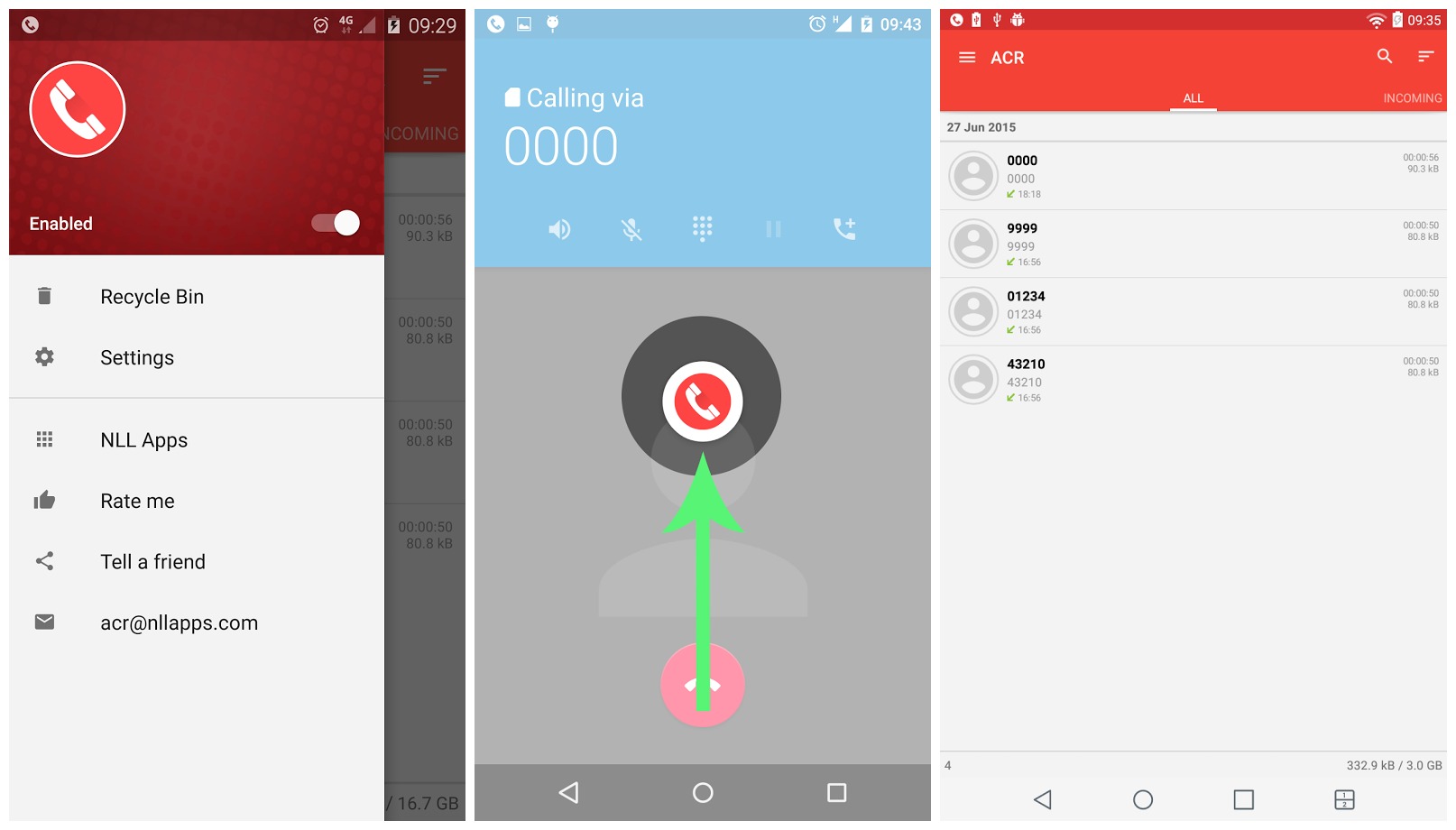
Call Recorder позволяет записывать как входящие, так и исходящие звонки без ограничения по времени с кристально чистым звуком. Кроме того, если вам нужна письменная версия разговора, вы можете получить ее одним касанием.
Вы также можете использовать Call Recorder в качестве удобного помощника, который хранит важную информацию: нужно сделать небольшую заметку? Просто запишите его в несколько нажатий, и Call Recorder сохранит его для вас!
Благодаря множеству практических функций, разработанных для обеспечения наилучшего взаимодействия, запись звонков является лучшим приложением в своей категории.
→ НЕКОТОРЫЕ ИЗ НАШИХ ЛЮБИМЫХ ФУНКЦИЙ ←
→ Записывайте как входящие, так и исходящие звонки без каких-либо ограничений.
→ Кристально чистые записи, чтобы вы не пропустили ни слова.
→ Преобразование голоса в текст: превращайте записи разговоров в текст одним касанием.
→ Диктофон: удобно, когда вам нужно сделать заметку.
→ Служба местных номеров в стране: Австралия, Бельгия, Бразилия, Канада, Чили, Дания, Финляндия, Индия, Израиль, Италия, Япония, Мексика, Нидерланды, Новая Зеландия, Перу, Португалия, Румыния, Россия, Испания, Швеция, Швейцария, Таиланд , Турция, Украина, Великобритания, США
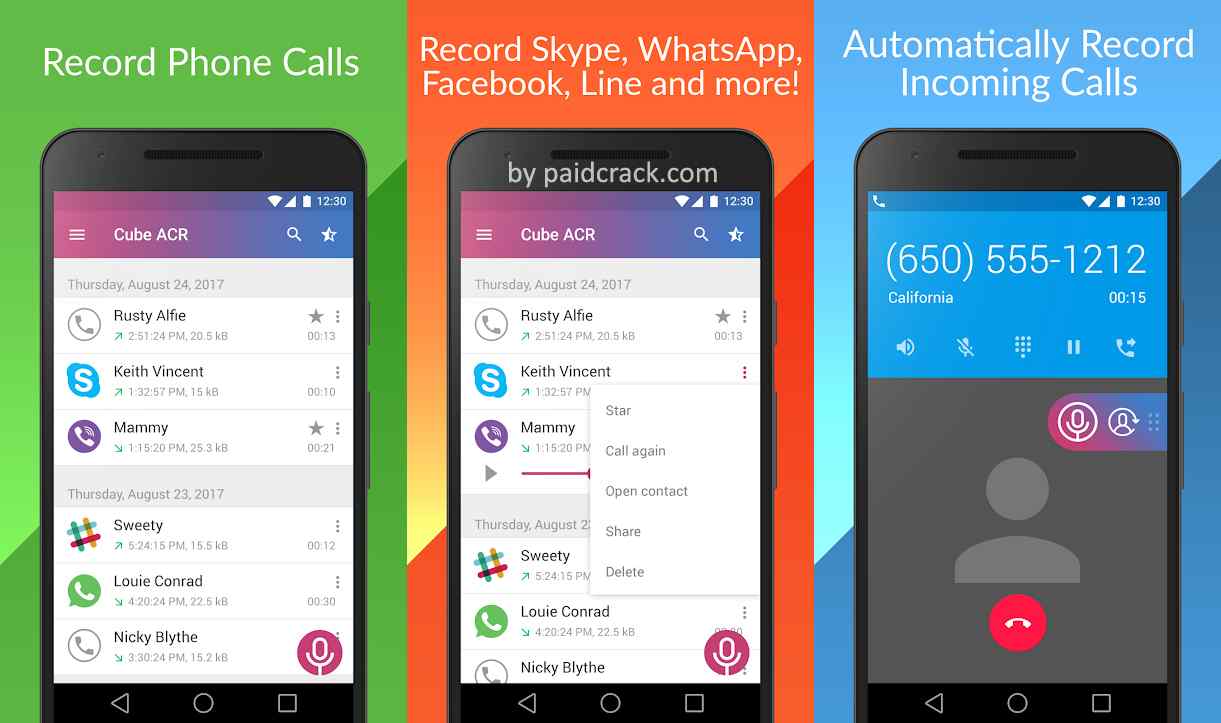
→ Организуйте свои записи по своему усмотрению: Call Recorder автоматически присваивает имена звонкам, но вы можете переименовывать их и добавлять в избранное по своему усмотрению для облегчения доступа.
→ Расширенный поиск: Вы не помните, какая запись содержит нужную информацию? Нет проблем: просто введите ключевое слово, которое вы произнесли во время разговора, и наш автоматический поиск слов отфильтрует правильные записи.
→ Приложения Apple Watch и iMessage: записывайте звонки и получайте доступ к ним из любого места.
→ Приложение App Clip & Widget — начните запись, не открывая и даже не загружая приложение.
→ Фоновое воспроизведение: позволяет слушать записи в фоновом режиме, не открывая приложение.
→ Мгновенная поддержка: Возникли проблемы с приложением? Наша команда всегда рядом, чтобы поддержать вас! Просто свяжитесь с нами, и ваш запрос будет быстро обработан.
Загрузите Call Recorder — Save & Listen и наслаждайтесь лучшим приложением для записи разговоров!
» Положения и условия: https://support. madduck.app/call-recorder/terms-and-conditions
madduck.app/call-recorder/terms-and-conditions
» Политика конфиденциальности: https://support.madduck.app/call-recorder/privacy-policy
» Справочный центр: https://support.madduck.app/call-recorder/help-center
FAQ | Кубический регистратор звонков ACR
Да, можно. Если вы разговариваете по телефону и хотите начать запись, вы можете открыть и коснуться виджета записи приложения Cube ACR, чтобы начать новую запись.
Просто подключите телефон к компьютеру с помощью кабеля USB и перейдите в папку Cube ACR с записями, чтобы скопировать их.Кроме того, вы можете отправить свою запись в любое облачное хранилище по вашему выбору.
В каждой стране действуют свои законы и постановления, касающиеся записи телефонных разговоров. Пожалуйста, ознакомьтесь с вашим местным законодательством. Cube Call Recorder ACR не несет ответственности за какие-либо нарушения закона пользователями в отношении записей телефонных разговоров.
Пожалуйста, ознакомьтесь с вашим местным законодательством. Cube Call Recorder ACR не несет ответственности за какие-либо нарушения закона пользователями в отношении записей телефонных разговоров.
Убедитесь, что приложение Cube обновлено и что в настройках приложения включен «Cube ACR App Connector» — разное.
Установите источник звука для записи телефона на «распознавание голоса (программное обеспечение)» и увеличьте четкость записи в настройках приложения — запись. В том же меню также включите «принудительный режим связи». Если это не помогает, измените источник звука на «голосовой вызов (программное обеспечение)» и повторите попытку.
Чтобы убедиться, что регистратор вызовов Cube ACR запускается при каждом вызове, попробуйте отключить оптимизацию батареи для регистратора вызовов Cube. Зайдите в меню Cube ACR> разные настройки> перейдите в оптимизацию батареи.Откройте список «всех приложений». Найдите приложение Cube ACR и отключите для него оптимизацию заряда батареи.
Убедитесь, что ваш телефонный источник звука для записи установлен на «голосовой вызов (программное обеспечение)» (Android 6-9) или «распознавание голоса (программное обеспечение)» (Android 10-11).
Если это не помогает, проверьте, установлено ли на вашем устройстве какое-либо другое приложение для записи разговоров (включая предустановленные функции записи по умолчанию), используется ли какой-либо голосовой помощник (Google Assistant, Bixby, Alice) или Wi-Fi. вызов включен.Отключите их для теста.
Если вы слышите только себя во время записи, убедитесь, что ваше приложение Cube обновлено. Убедитесь, что ваш телефонный источник звука для записи настроен на «голосовую связь (программное обеспечение)». Кроме того, попробуйте максимально увеличить четкость записи на телефоне.
К сожалению, обнаруженное нами исправление для обхода ограничений записи разговоров Google на Android 9-11 не работает для вызовов с использованием гарнитуры.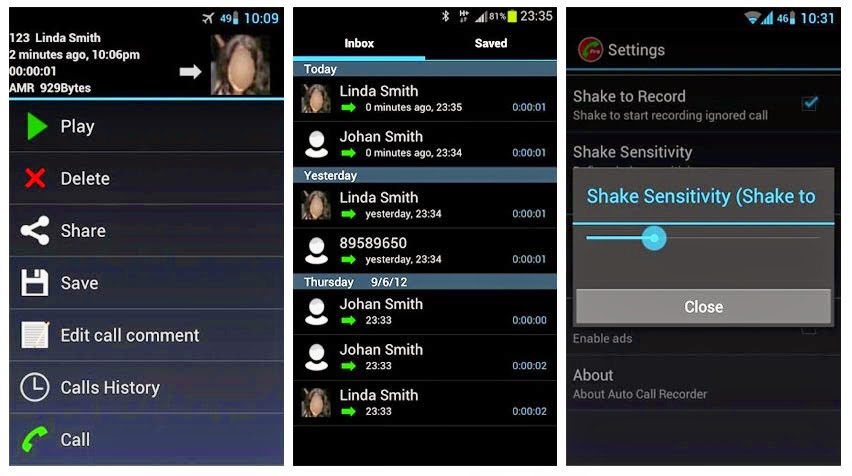
Убедитесь, что на вашем устройстве включены службы специальных возможностей.Перейдите в меню куба> разное> перейдите в настройки коннектора приложения> включите коннектор приложения.
Не все устройства могут записывать вызовы VoIP из-за аппаратных ограничений, и это не может быть исправлено на программном уровне. Попробуйте игнорировать опцию VoIP-check в настройках записи Cube, но если это не помогает, снимите этот флажок.
Убедитесь, что вы установили правильный источник звука для телефонных звонков: «голосовая связь (программное обеспечение)» (Android 9) / «распознавание голоса (программное обеспечение)» (Android 10-11).
Убедитесь, что оптимизация батареи отключена: перейдите в меню приложения Cube ACR> прочие настройки> перейдите к оптимизации батареи. Откройте список «всех приложений». Найдите Cube ACR и отключите для него оптимизацию батареи.
Затем попробуйте увеличить автоматическую задержку записи телефона до 5 секунд и установить максимальную четкость записи.![]()
Наши подписки связаны с вашей учетной записью Play Store. Убедитесь, что вы устанавливаете Cube ACR Call Recorder из Google Play Store, используя аккаунт, который вы приобрели по платной подписке.Эта учетная запись должна использоваться по умолчанию на вашем устройстве. Если вы проверили свою учетную запись и все в порядке, попробуйте переустановить приложение.
Cube Call Recorder ACR включает в себя интеллектуальный регистратор вызовов WhatsApp, который позволяет автоматически записывать разговоры WhatsApp — без каких-либо дополнительных действий.
Просто начните или примите звонок через WhatsApp, и виджет приложения Cube ACR будет активирован для автоматической записи звонка.
Да, можно. Виджет приложения Cube ACR активируется и автоматически начинает запись звонка Viber при его инициировании.
Call Recorder — FAQ: truecaller
Важно: в некоторых странах существует законное требование об информировании или получении согласия перед записью вызова, а в некоторых странах это может быть запрещено. Используя эту функцию, вы принимаете на себя всю ответственность, возникающую в связи с ее использованием и требуемым соблюдением применимого законодательства.
Используя эту функцию, вы принимаете на себя всю ответственность, возникающую в связи с ее использованием и требуемым соблюдением применимого законодательства.
1. Что такое функция записи разговоров?
Запись звонков — это функция, которая позволяет записывать входящие и исходящие звонки.Вы можете слушать записи в приложении Truecaller или открывать записи разговоров в памяти телефона.
2. Является ли запись разговоров только премиальной функцией?
Нет, эта функция доступна всем пользователям Truecaller Android.
3. Какое разрешение требуется для этой функции?
Для пользователей Android 5.1–8 для записи разговора требуется разрешение на хранение и использование микрофона.
Для пользователей Android 9 и более поздних версий для записи разговоров требуются разрешение на хранение, микрофон и специальные возможности.
4. Почему я не могу найти Truecaller в настройках специальных возможностей?
Для пользователей Android 9 и выше необходимо предоставить разрешение Truecaller Accessibility. Разрешение можно найти в собственных Настройках -> Доступность.
Разрешение можно найти в собственных Настройках -> Доступность.
Для некоторых устройств его можно найти в собственных Настройках -> Специальные возможности -> Установленные службы или Загруженные приложения.
5. Откуда я могу записывать свои звонки?
Кнопка записи звонка будет доступна в полноэкранном режиме Truecaller Caller ID и Pop Up Caller ID, если предоставлены все разрешения.
6. Могу ли я вручную включать и выключать эту функцию?
Да, его можно вручную включить или выключить в любое время. Перейдите в
Боковое меню -> Записи разговоров.
7. Могу ли я автоматически записывать свои звонки?
Да, его можно включить в Боковом меню -> Записи разговоров -> Настройки -> Автоматическая запись.
8. Как мне послушать свои записи?
Перейдите в Боковое меню -> Записи разговоров. Также вашу последнюю запись можно найти в подробном обзоре человека, с которым вы разговаривали.
9. Где сохраняются файлы записи?
Записи сохраняются на телефоне только во внутренней памяти. Пожалуйста, перейдите в
«Родные» Настройки -> Хранилище -> Музыка и аудио -> Аудиофайлы -> Найдите «TC».
10. Почему иногда я не могу найти свои записи в Списке записей?
Если для одного звонка делается несколько записей, то в списке «Запись» видна только последняя запись. Вы можете получить доступ ко всем записям в собственных настройках -> Хранилище -> Музыка и аудио -> Аудиофайлы -> Искать «TC».
Если по какой-либо другой причине запись не найдена в списке записей, всегда старайтесь искать ее в собственном хранилище.
11. Могу ли я записывать свои разговоры в наушниках?
Нет, пока это невозможно.
12. Будет ли другой человек знать, что звонок записывается?
Другой человек НЕ будет знать, что вы записываете звонок.
13.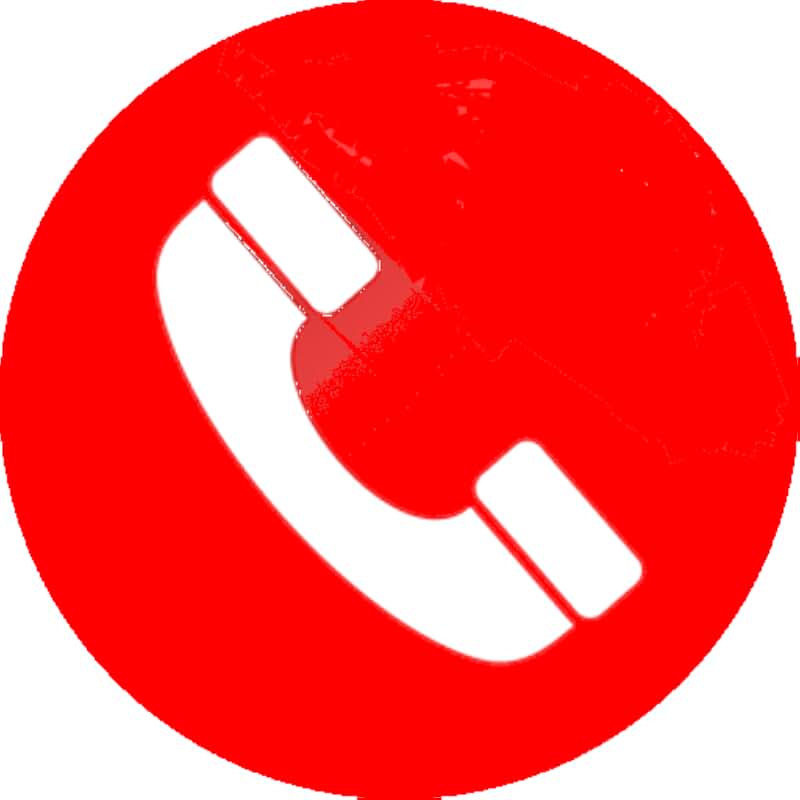 Как можно улучшить качество записи звука?
Как можно улучшить качество записи звука?
Рекомендуется записывать разговор с включенным динамиком и в тихом месте.
14. Доступно ли оно и на iOS?
Нет, это функция только для Android. Он доступен на версиях Android 5.1 и выше.
15. Какие устройства Android не поддерживаются?
(Мы не можем гарантировать, что он будет работать на устройствах с root-доступом или пользовательскими ROM)
Устройства Nexus на OS 5 — 8.1
Pixel устройства на OS 5 — 8.1
Motorola G4 на ОС 5 — 8.1
Серия Moto на ОС 5 — 8.1
Устройства Motorola на ОС 8.1
Xiaomi Redmi Note 5 на ОС 8.1
Samsung J7 Max на ОС 5 — 8.1
Xiaomi Mi 10 Lite на ОС 9-12
Oneplus 6 на ОС 9–12
XIAOMI POCO F2 PRO на ОС 9–12
XIAOMI POCO X3 на ОС 9–12
XIAOMI REDMI NOTE 7 на ОС 9–12
Если у вас есть Если у вас возникнут какие-либо вопросы, не стесняйтесь обращаться к нам, мы будем рады помочь.

Сообщество HUAWEI — Сообщество HUAWEI
{{product.skuPriceInfo.sbomName}}
{{если product.skuPriceInfo.sbomPromoWord}}{{product.skuPriceInfo.sbomPromoWord}}
{{/если}}{{if currencySymbolPosition}} {{currencySymbol}} {{product.skuPriceInfo.unitPrice}} {{еще}} {{product.skuPriceInfo.unitPrice}} {{currencySymbol}} {{/если}}
{{если product.skuPriceInfo.orderPrice> product.skuPriceInfo.unitPrice}}{{if currencySymbolPosition}} {{currencySymbol}} {{product.skuPriceInfo.orderPrice}} {{еще}} {{продукт.skuPriceInfo.orderPrice}} {{currencySymbol}} {{/если}}
{{/если}}{{купить}}
{{if commentStartTime! = 0}}{{commentStartTimeLabel}}: {{commentStartTime | dateFormatter}}
{{/если}} {{if commentEndTime! = 0}}{{commentEndTimeLabel}}: {{commentEndTime | dateFormatter}}
{{/если}}Управление параметрами записи разговоров в Talk — Zendesk help
Вы настраиваете параметры записи разговоров для каждого номера индивидуально.Доступные параметры будут зависеть от типа линии, которую вы настраиваете.
Для включения записи разговоров и настройки опций
- В центре администрирования щелкните значок каналов () на боковой панели, затем выберите Talk и электронная почта> Talk .
- На странице Talk щелкните вкладку Lines .
- Щелкните строку, которую нужно настроить.
- На странице настроек номера щелкните вкладку Запись звонков .
- При необходимости настройте следующие параметры:
- Запись разговора и согласие: Настраивает запись разговора или
разрешения на отказ для звонящих. Это работает как с групповой маршрутизацией, так и с
IVR-маршрутизация.
- Всегда записывать звонки (все): Все входящие и исходящие звонки записываются.
- Вызывающий абонент должен согласиться (только входящие): Входящие вызовы записывается, если вызывающий абонент соглашается, нажав 3.Исходящие звонки не записано. Не применимо к цифровым линиям.
- Вызывающий абонент должен отказаться (только входящие): Входящие вызовы записывается, если вызывающий абонент не откажется от разговора, нажав 3. Исходящий звонки записываются. Не применимо к цифровым линиям.
- Не записывать звонки (все): Нет входящих или исходящих звонков записываются.
Для получения дополнительной информации о включении и отключении записи разговоров, см. Что такое запись разговоров разрешения (согласие и отказ).
- Записать приветствие: Если включено или отключено запись разговора, выберите приветствие, которое будет воспроизводиться для звонящих. Вы можете добавить собственный приветствие из Запись разговора категория в Приветствия вкладка Talk настройки страницы.Убедитесь, что приветствие информирует вызывающий абонент, как он может подписаться или отказаться. Не применимо к цифровым линиям.
- Разрешить агентам управлять записью звонков: Разрешить агентам ставить на паузу и возобновить запись разговоров. (для номеров разговора или внешних номеров). Для получения дополнительной информации см. Приостановка и возобновление вызова. записи с элементами управления записью агента .
- Остановить запись разговора после перевода: Когда запись разговора включен для номера (для номеров разговоров или внешних номеров), включите это настройка, если вы хотите, чтобы запись разговоров прекращалась при переводе вызова на внешний номер при групповой маршрутизации.
- Автоматическое удаление: Из раскрывающегося списка выберите длину время, когда вы хотите сохранить записи разговоров, или выберите Никогда , чтобы сохранить им на неопределенный срок.
- Запись разговора и согласие: Настраивает запись разговора или
разрешения на отказ для звонящих. Это работает как с групповой маршрутизацией, так и с
IVR-маршрутизация.
- Нажмите Сохранить изменения .
Конфигурация записи номера разговора
Конфигурация записи внешнего номера
Конфигурация цифровой строчной записи
Законы о записи разговоров
HubSpot Conversation Intelligence (CI) и функции записи разговоров в HubSpot позволяют вам вести учет ваших телефонных разговоров с контактами, чтобы упростить последующие звонки и держать вашу команду в курсе последних событий.
Приведенная ниже информация предназначена для того, чтобы дать вам рекомендации о некоторых вещах, которые вам необходимо учитывать при записи и расшифровке разговоров; однако HubSpot всегда рекомендует вам поговорить со своим юридическим отделом, чтобы убедиться, что у вас есть все необходимое.
Заявление об ограничении ответственности: эта страница не является ни исчерпывающим обзором законов о записи разговоров, ни юридической консультацией, которую ваша организация может использовать для их соблюдения. Вместо этого он предоставляет справочную информацию, которая поможет вам лучше понять законы о записи разговоров и их применимость в вашей организации.Эта информация не совпадает с юридической консультацией, когда адвокат применяет закон к вашим конкретным обстоятельствам, поэтому вам следует проконсультироваться с юристом, если вам нужен совет относительно вашей интерпретации этой информации или ее точности.
С юридической точки зрения и с точки зрения соблюдения нормативных требований важно понимать свои обязательства при записи и расшифровке ваших звонков. Законы о записи разговоров различаются в зависимости от юрисдикции.
США (США)
В Соединенных Штатах отдельные штаты подходят к законам о записи разговоров двумя разными способами:
- Состояние «Согласие одной стороны», в котором вы должны уведомить и получить согласие по крайней мере от одной из сторон вызова.
- «Согласие двух сторон» или «Все стороны» указывает, что запрещает запись разговора без согласия всех сторон общения до записи разговора. Если участник не хочет записываться после получения уведомления, он должен покинуть вызов.
Если код зоны контакта связан с состоянием «Согласие двух сторон», функция записи по умолчанию отключена.Когда вы нажимаете кнопку Record , появляется диалоговое окно, напоминающее вам о необходимости получения согласия. Вы должны сообщить контакту, что будете записывать, затем нажмите Я сообщил им , чтобы продолжить запись разговора.
Однако, поскольку HubSpot не может быть уверенным, где на самом деле находится ваш контакт, когда вы звоните им, рекомендуется получить согласие в случае возникновения каких-либо сомнений или подумать о том, чтобы сделать политику, чтобы всегда запрашивать согласие.
В большинстве стран У.С. заявляет, что вам нужно только согласие одного из лиц, участвующих в разговоре, чтобы записать его. Сторона, звонящая по телефону, может дать согласие. Однако примерно 13 штатов решили потребовать согласия всех сторон для записи разговора и его расшифровки. В настоящее время этими штатами являются Калифорния, Коннектикут, Делавэр, Флорида, Иллинойс, Мэриленд, Массачусетс, Мичиган, Монтана, Невада, Нью-Гэмпшир, Пенсильвания, Вермонт и штат Вашингтон.
Чтобы получить более общую информацию по этому вопросу, обратитесь к ресурсу OrecX по законам о записи телефонных разговоров или к статье Проекта Digital Media Law Project об основах государственных законов о записи.
Соединенное Королевство (Великобритания)
Несколько законов регулируют практику записи разговоров в Соединенном Королевстве (UK). Если вы не можете гарантировать, что звонок не будет передан третьим лицам и будет записан для сбора доказательств, обеспечения соблюдения нормативных требований или предотвращения преступлений, лучше всего рассматривать Великобританию как юрисдикцию «согласия всех сторон». .
Узнайте больше о британском подходе к записи разговоров, обратившись к ресурсам Resilient plc, посвященным законам о записи телефонных разговоров, или на странице часто задаваемых вопросов Ofcom, посвященной правилам.
Европа / GDPR
GDPR и другие европейские правила, такие как Регламент электронной конфиденциальности, обычно требуют согласия всех сторон на звонок для записи звонка. Это означает, что сторонам должно быть предоставлено утвердительное согласие с разумным способом отказаться от записи. Обязательства GDPR также требуют наличия веской и законной причины для записи звонка, которая позволила бы собрать информацию. Вам также следует проверить правила записи разговоров в вашей конкретной стране, поскольку государства-члены ЕС внедрили разные правила, которые применяются к согласию на запись разговоров в разных контекстах.
Ирландия
В соответствии с законодательством Ирландии для записи звонков необходимо получить согласие, поэтому Ирландия присоединяется к Великобритании и 13 штатам США в качестве юрисдикции «согласия всех сторон». Законодательство Ирландии четко указывает, что цель записи должна быть подробно объяснена, чтобы участвующие стороны могли дать информированное согласие.
Узнайте больше о подходе Ирландии к записи разговоров в конце страницы часто задаваемых вопросов Уполномоченного по защите данных.
Германия
Германия является государством с двусторонним согласием, что означает, что запись разговоров без согласия обеих сторон, если применимо, считается уголовным преступлением в соответствии с разделом 201 Уголовного кодекса Германии.
Канада
Как и Ирландия, Канада установила единый набор правил для записи разговоров, встроенный в закон об электронной конфиденциальности (PIPEDA).
Присоединяясь к другим странам и штатам, упомянутым выше, Канада приняла подход «согласия всех сторон»: для записи разговора вам необходимо получить информированное согласие, уведомив других участников разговора (1) о том, что вы собираетесь записать разговор. , (2) любые цели, для которых будет использоваться запись, и (3) звонок может быть записан только с согласия каждого человека.
Узнайте больше о канадском подходе к записи разговоров, обратившись к Руководству уполномоченного по конфиденциальности по записи разговоров с клиентами.
Другие юрисдикции
Хотя в этой статье мы хотели выделить определенные страны и юрисдикции выше, это ни в коем случае не исчерпывающий список. Поскольку HubSpot не знает и не может обеспечить соблюдение всех международных юридических ограничений на звонки, HubSpot решает отображать это сообщение о согласии для всех международных звонков, за исключением Швеции и Новой Зеландии.Перед тем, как позвонить в новую страну, HubSpot рекомендует убедиться, что вы и ваша юридическая команда понимаете какие-либо правила в этой стране, и всегда получать согласие, если у вас есть сомнения.
Другие соображения конфиденциальности
Мониторинг сотрудников
Еще один аспект, который следует учитывать при записи и расшифровке звонков, — это конфиденциальность сотрудников. Другие пользователи на портале (то есть ваши сотрудники или коллеги) также будут записаны, поэтому вам может потребоваться уведомить других пользователей в вашей учетной записи HubSpot о том, что их звонки будут отслеживаться внутри.
Безопасность записи разговоров
Ссылки на записиHubSpot не аутентифицированы и поэтому общедоступны. Важно, чтобы вы не распространяли записи извне, потому что любой, у кого есть ссылка, сможет получить доступ к записи. Однако URL-адреса записи длинные, и их трудно угадать, поэтому содержимое записей должно быть достаточно конфиденциальным, если вы не распространяете URL-адрес. Для получения дополнительной информации просмотрите документацию Twilio.
С помощью этих 8 приложений легко записывать телефонные звонки на iPhone
Может быть много причин, по которым вы можете захотеть записывать свои телефонные разговоры.
Может быть, вы имеете дело с непослушным клиентом, терпите постоянное неподобающее поведение начальника или переживаете нескончаемые эпизоды с бывшим. Это также может быть для мозгового штурма с вашим деловым партнером. Во всех этих случаях, наряду с другими ситуациями, возникает необходимость вести записи и доказательства того, что происходит.
Однако записывать телефонные разговоры на iPhone — не самое простое занятие, потому что Apple предотвращает это в целях конфиденциальности и безопасности, как они должны.Причина в том, что в большинстве стран не разрешается записывать телефонные разговоры без согласия другого человека.
Несмотря на это, это все еще вполне возможно с несколькими доступными приложениями, о которых мы поговорим в этой статье. В зависимости от того, где вы живете, если у вас есть согласие на запись телефонных разговоров, вы готовы опробовать эти замечательные приложения, представленные ниже.
Давайте начнем.
Ред.
Полностью бесплатное приложение Rev Call Recorder может записывать входящие и исходящие звонки без ограничений по продолжительности.
Он записывает звонки в высоком качестве, а также позволяет делиться / экспортировать их в сторонние сервисы, такие как Dropbox, электронная почта, SMS и т. Д. Нет скрытых платежей, абонентской платы или надоедливой рекламы, и он взимает деньги только тогда, когда вы ‘ Я хочу расшифровать ваши записи.
Итак, если ваша цель — только записывать звонки, вы можете предположить, что не потратите ни копейки на это невероятное приложение, что безумно думать, учитывая, что оно позволяет легко записывать звонки на iPhone.
TapeACall Pro
TapeACall Pro, доступный в более чем 50 странах с 4 миллионами пользователей, является действительно популярным выбором для записи разговоров на iPhone.
Он может записывать входящие и исходящие вызовы и сохранять их на своем сервере до тех пор, пока вы не решите удалить их или поделиться ими где-то еще. Некоторые из множества вариантов совместного использования включают:
- Dropbox
- Google Диск
- Evernote
- Электронная почта
- Твиттер
Позволяет прикреплять ярлыки к вашим записям для облегчения ссылки и конвертирует их в формат MP3.Вы также получаете push-уведомления, которые перенаправляют вас прямо в библиотеку записей, чтобы получить к ним доступ одним щелчком мыши.
Эти функции, наряду с десятком других, действительно оправдывают то, что TapeACall Pro является платным приложением, но есть также бесплатная пробная версия, которой вы можете воспользоваться, прежде чем что-либо платить.
Google Voice
Google Voice не предназначен специально для записи разговоров, но у него есть для этого функция, и это все, что мы ищем.
Он позволяет записывать звонки, не снижая качества звука, и сохраняет все ваши данные на их безопасном сервере, чтобы вы могли получить к ним доступ в любое время.Это приложение также может расшифровывать ваши телефонные звонки и отправлять их вам по электронной почте.
Кроме того, в нем:
- Мощная функция поиска для отслеживания записей разговоров
- Бесплатные звонки, текстовые сообщения и голосовая почта
- Параметры фильтрации и блокировки спама
- Конкурентоспособные тарифы на международные звонки
Google Voice можно синхронизировать на нескольких устройствах, чтобы вы могли использовать его дома, в офисе или буквально где угодно.
Приложение Call Recorder
Такое же простое, как и название, приложение Call Recorder от Profuse делает то, что рекламирует, и делает это довольно блестяще.
Достаточно одного нажатия, чтобы записать входящие и исходящие звонки с помощью этого приложения, независимо от того, местные они или международные. Нет ограничений на то, как долго можно записывать звонки или сколько из них вы можете записывать.
В этом приложении также есть возможность пометить свои записи, поделиться ими с кем угодно в формате MP3 и сохранить на своем устройстве или в облаке.☁️
Он получает регулярные обновления, и, как пользователь, вы будете иметь поддержку настоящих людей за столом, которые помогут вам в случае каких-либо проблем.
Регистратор звонков iCall
Получивший высокий рейтинг и любимый многими, Call Recorder iCall работает безупречно, используя трехстороннюю систему обработки вызовов для записи звонков, при этом сохраняя при этом довольно простой процесс.
После загрузки приложения вам нужно нажать кнопку «Запись», а затем нажать кнопку «Объединить вызов». Это начнет записывать звук до тех пор, пока вы продолжаете разговор.После завершения разговора вы сразу же сохраните запись, чтобы ее можно было послушать и поделиться.
Call Recorder iCall имеет очень простой для понимания интерфейс и замечательную службу поддержки. Вы можете начать использовать их бесплатную пробную версию, прежде чем приобретать их премиальную подписку.
NoNotes
Вы можете записывать и расшифровывать свои звонки с помощью функции записи звонков от NoNotes, приложения, которым пользуются более 100 000 человек по всему миру.
Он может записывать звонки любой длины и сохранять их в облачном хранилище.Вы также можете поделиться своими записями через Facebook и по электронной почте. Некоторые другие функции позволяют использовать приложение для диктовки и QR-кодов для файлов для воспроизведения.
Это приложение основано на подписке, но позволяет записывать до 20 минут бесплатно каждый месяц. Итак, если вы не хотите регулярно записывать звонки, вам может быть достаточно бесплатной опции.
Запись звонков Lite
Еще одно удобное приложение, Call Recorder Lite, может записывать входящие и исходящие звонки на ваш iPhone с помощью трехстороннего звонка.
В этом приложении есть элементы управления воспроизведением и настройки записанных звонков. Вы можете загрузить и поделиться ими в социальных сетях, по электронной почте, iMessage и облачным сервисам.
Как бесплатный пользователь, вы сможете записывать полные разговоры, но сможете слушать только их первые 60 секунд. Чтобы прослушать полную запись, вам нужно будет перейти на версию Pro.
CallRec Lite
Как и вышеупомянутое приложение, CallRec Lite позволяет прослушивать только первые 60 секунд записанного звонка для бесплатного тарифного плана.
Он хранит все ваши записи на своем защищенном сервере, с которого вы можете делиться ими или делать резервные копии в облачных хранилищах. Он может легко записывать как входящие, так и исходящие звонки.
Заключение
Я надеюсь, что указанные выше приложения для записи разговоров для iPhone помогут вам вести учет важных разговоров. Вы можете использовать их как в личных, так и в профессиональных ситуациях.
Как записывать разговоры на Samsung Galaxy A50
В вашей профессии иногда может потребоваться запись телефонного разговора, чтобы вы могли снова послушать разговор.Возможно, это не ваша профессия — возможно, вы хотите сохранить телефонный звонок на память, как мы делаем с фотографиями.
Большинство современных производителей смартфонов упростили запись и сохранение ваших звонков в виде аудиозаписей. Если вы не можете найти эту опцию на своем телефоне, есть другие способы, поэтому читайте дальше, чтобы узнать, какие они есть.
Запись разговора на Samsung Galaxy A50
Подобные модели могут не иметь этой функции, но Samsung Galaxy A50 позволяет легко сохранять ваши разговоры, чтобы слушать их позже.Как? Выполните следующие действия:
- Вы можете записывать как входящие, так и исходящие вызовы. Начните звонок, набрав номер или нажав, чтобы принять входящий звонок.
- Во время разговора вы увидите трехточечный значок в правом верхнем углу экрана.
- Нажмите этот значок, чтобы открыть меню.
- Выберите Запись.
Если вы записываете звонок впервые, вам нужно будет согласиться с условиями записи разговора. В следующий раз этот процесс начнется автоматически.
Как записывать выбранные вызовы
Если вы не хотите записывать все вызовы, а только выбранные, вы можете настроить опцию записи разговоров таким образом.
- Нажмите на приложение «Телефон», чтобы открыть его, а затем нажмите на трехточечный значок в правом верхнем углу.
- В этом меню выберите «Настройки».
- Найдите вкладку «Запись звонков» и нажмите, чтобы телефон автоматически записывал звонки.
- При выборе этого параметра выберите один из следующих вариантов: запись звонков со всех номеров из вашего списка контактов, из выбранного списка контактов или только с неизвестных номеров, которых нет в вашем списке контактов.
Для доступа к сохраненным записям перейдите во внутреннюю память телефона и найдите папку «Вызов».
Использование Google Voice
Есть также способ записывать ваши звонки с помощью Google Voice. Единственная загвоздка в том, что с помощью этого приложения нельзя записывать исходящие звонки, только входящие.
Убедитесь, что у вас есть учетная запись Google Voice, чтобы начать использовать ее для записи разговоров. Чтобы настроить эту функцию, выполните следующие действия:
- Запустите веб-сайт Google Voice.
- В правом верхнем углу есть значок шестеренки.
- При нажатии на нее появится выпадающее меню — выберите «Настройки».
- Когда вы открываете «Настройки», выберите «Вызовы».
- Найдите поле «Регистрация» и установите его.
- Теперь вы можете записывать входящие звонки.
Чтобы записать входящие звонки, вам нужно нажать 4 на клавиатуре. Вам нужно сделать то же самое, чтобы остановить запись. Это действие автоматически сохраняет запись в вашем почтовом ящике.
Обратите внимание, что приложение уведомит другого человека о том, что разговор записывается — он слышит то же сообщение, что и вы.Убедитесь, что они согласны с вами в записи разговора.
Другие способы записи вызовов
Если встроенная функция по какой-либо причине не работает на вашем Galaxy A50, вы можете попробовать некоторые из этих альтернатив.
- Во время телефонного разговора переключите вызов на громкую связь. Затем оставьте звонок и откройте приложение «Диктофон». Нажмите кнопку записи, и все готово. Звук может быть не таким чистым, как вам хотелось бы, но вы сможете понять, что говорит человек.
- Зайдите в Google Play Store и загрузите приложение, которое позволяет на ваш телефон записывать звонки. Эти сторонние приложения очень популярны, но прежде чем принять решение, ознакомьтесь с отзывами и функциями, которые предлагает приложение.
Законна ли запись разговоров?
Другой человек должен знать, что вы записываете разговор в большинстве штатов США.

Ваш комментарий будет первым